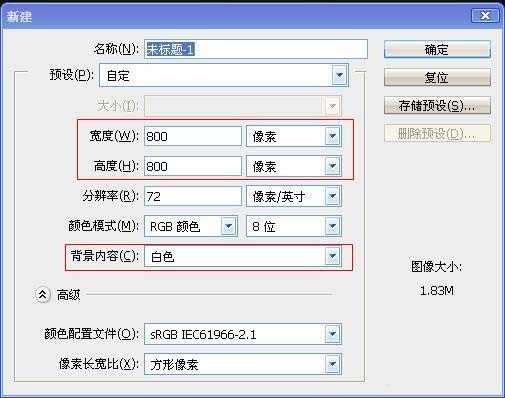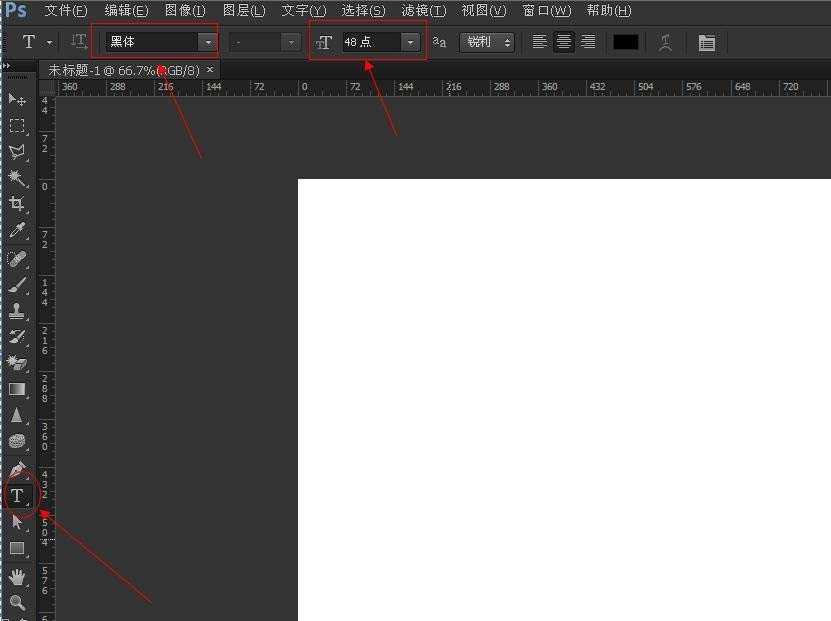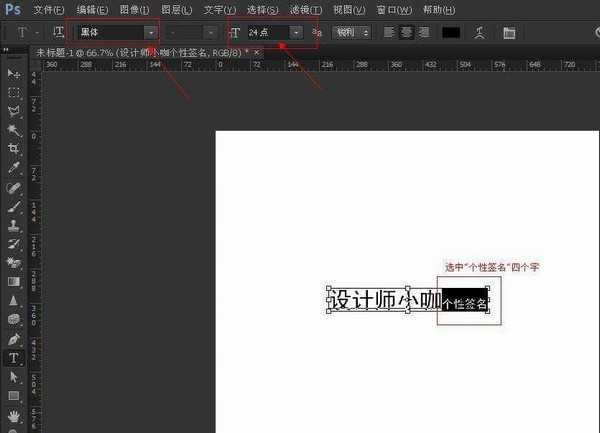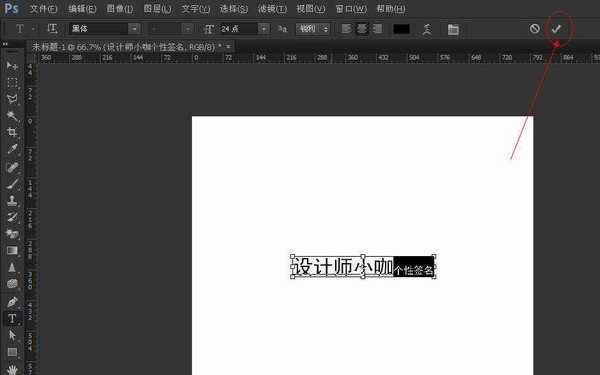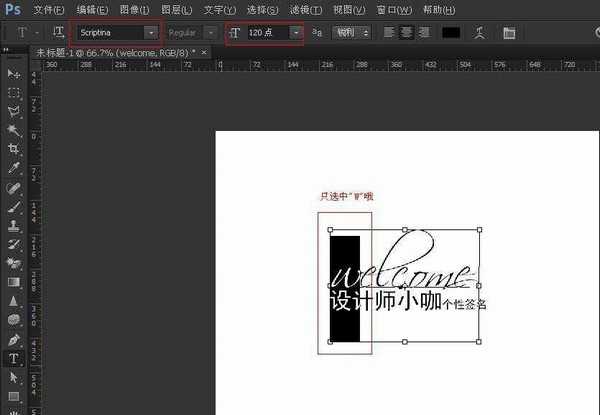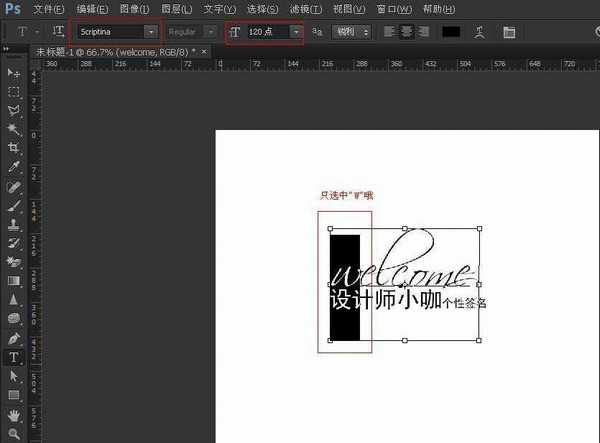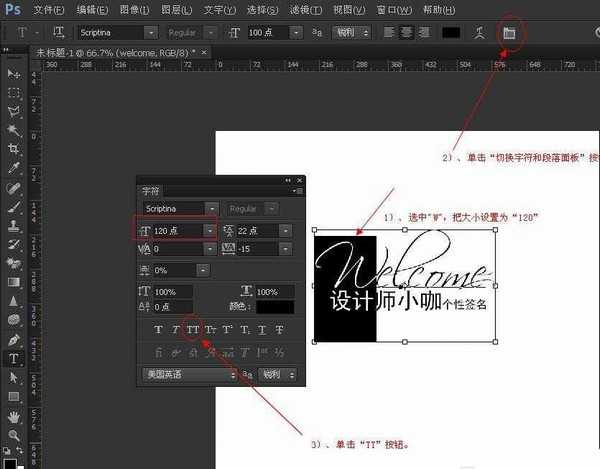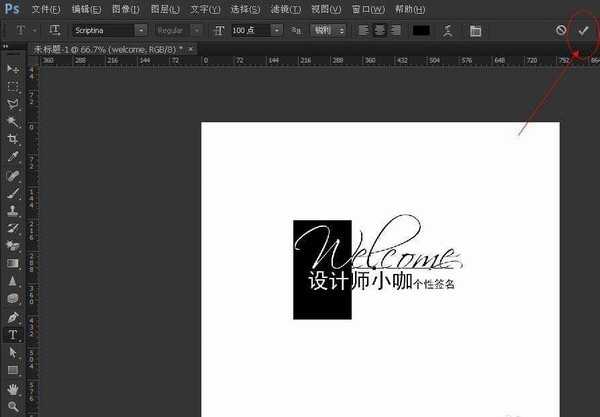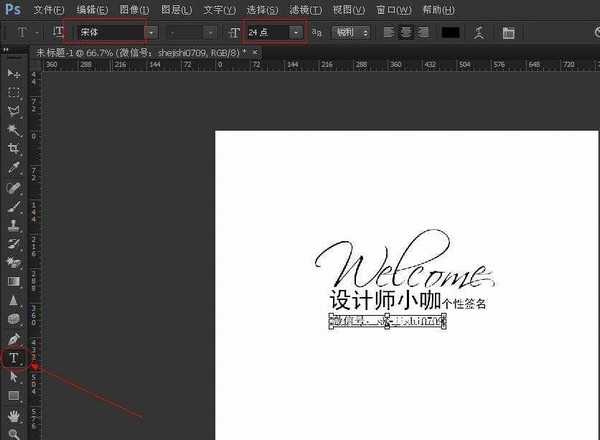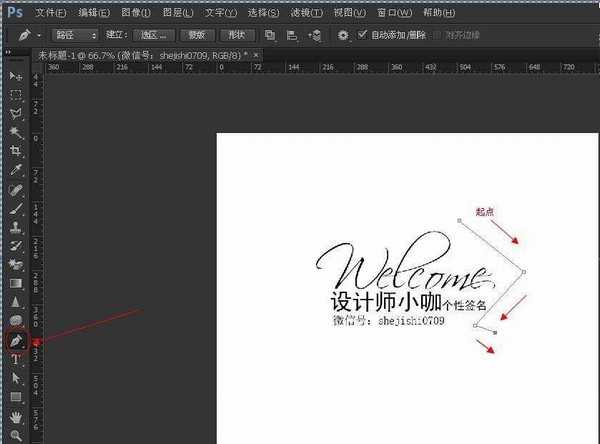前面给大家分享PS制作节日彩纸的做法,制作立体字的做法,图片“卷边”的做法,PS如何制作"个性签名",希望大家能喜欢。(即使你没有PS基础,只有有点耐心也可以学会哦)
- 软件名称:
- Adobe Photoshop 8.0 中文完整绿色版
- 软件大小:
- 150.1MB
- 更新时间:
- 2015-11-04立即下载
1、新建一个PS图层,宽度:800px,高度:800px,背景内容:白色
2、选择左侧工具栏中的“文字工具”;将文字工具栏设置为:字体:黑体;文字大小:48点,输入:“设计师小咔个性签名”(内容可以随意)
3、再选中“个性签名”四个字,将文字工具栏设置为:字体:黑体;文字大小:24点。
4、输入完成后,点选右上角的“√”键
5、再次选中左侧工具栏中的“文字工具”;将文字工具栏设置为:字体:scriptina;文字大小:100点,输入英文:“welcome”。(如果没有,可以在度娘搜索这个字体哦。)
6、再选中“welcome”中的“W”,将文字工具栏设置为:文字:scriptina;文字大小:120点。
7、点击右上角的文字“切换字符和段落面板”按钮,将W设置为大写字体(操作方式:点击面板上的“TT”符号)
8、设置完成后,点选右上角的“√”键。
9、再次选中左侧工具栏中的“文字工具”;将文字工具栏设置为:字体:宋体;文字大小:24点,输入:“微信号:xxxx0709”。(内容随意,我只是举例)
10、设置完成后,点选右上角的“√”键。
11、选中左侧工具栏中的“钢笔工具”,在图上画一个“Z”字形。(具体见图)
上一页12 下一页 阅读全文
ps,名片
免责声明:本站文章均来自网站采集或用户投稿,网站不提供任何软件下载或自行开发的软件! 如有用户或公司发现本站内容信息存在侵权行为,请邮件告知! 858582#qq.com
稳了!魔兽国服回归的3条重磅消息!官宣时间再确认!
昨天有一位朋友在大神群里分享,自己亚服账号被封号之后居然弹出了国服的封号信息对话框。
这里面让他访问的是一个国服的战网网址,com.cn和后面的zh都非常明白地表明这就是国服战网。
而他在复制这个网址并且进行登录之后,确实是网易的网址,也就是我们熟悉的停服之后国服发布的暴雪游戏产品运营到期开放退款的说明。这是一件比较奇怪的事情,因为以前都没有出现这样的情况,现在突然提示跳转到国服战网的网址,是不是说明了简体中文客户端已经开始进行更新了呢?